人々がパスワードなしでiPhoneからApple IDを削除することを決定する理由については、ほんの一握りの理由があります。以前の所有者のアカウントを削除してデバイスを安全に利用し、デバイスを販売するためにアカウントを削除することは、最も一般的な理由の2つです。それにもかかわらず、削除の動機が何であれ、削除を成功させるために従わなければならないステップがあります。したがって、このアクションを実施することは、実施するのが困難な作業のように思えるかもしれませんが、次の効果的な方法のいずれかを考慮に入れてもそうではありません。
この記事では、さまざまな方法でパスワードなしでiPhoneからApple IDを削除するのに役立ちます。
ヒント1。iOSのロックを解除することでパスワードなしでiPhoneからAppleIDを削除する
iPhoneからApple IDを削除したいジレンマの最良のソリューションですが、使用しているパスワードを忘れてください iOSロックを解除します。マウスクリックを数回クリックするだけで、パスワードなしでiPhoneからApple IDをiPhoneから削除することができます。ほぼすべてのiOSデバイスでApple IDのロックを解除して削除することができます。その上、以下のように他のより優れた機能を提供します:
iOSロック解除は、これらの要因にとって注目に値します:
- 数分でパスワードなしでiPhoneからApple IDを削除するのに役立ちます。
- 以前のアカウントのセキュリティ質問に対する回答は必要ありません。
- Breezily 4桁のパスコード、6桁のパスコード、Touch ID、Face ID、iPhone/iPadのフェイスID(Face IDなしでiPhoneのロックを解除する方法を参照してください)。
- 簡単で安全に使用できます。それに関する行動のいずれかは、あなた自身にのみ知られています。
- iPhone 14/14 Pro/14 Pro Max/14 Plus、iPhone 13/13 Pro(Max)/13 Mini、iPhone 12/12 Pro、iPhone 11/11 Pro(MAX)、iPhone X/XR/XS/XS MAX、iPhone 8/8/8 Plus、iPhone 6/6S/6 PROSなど、iPhone 6/6s/6 Prusなど、iPhone 11/11 Pro(MAX)、iPhone 11/11 Pro(Max)、iPhone X/XR/XS/XS/XS/XS/XS/XS/XS/6S/6 PRUSなど、実質的にすべてのiDevicesでうまく機能します。


iOSのロック解除を使用してパスワードなしでApple IDアカウントを削除する方法は?
ステップ1。 ダウンロードとインストール後にiOSのロック解除を起動します。次に、画面上のモジュールから[解除]を選択します。
![[ツール]ボックスからiOSのロック解除を選択します](https://ikosx.com/wp-content/uploads/cache/2025/05/ios-unlock01.png)
ステップ2。新しいポップアップ画面から、iPhoneからApple IDを削除する場合は、「Apple IDのロック解除」オプションを選択する必要があります。
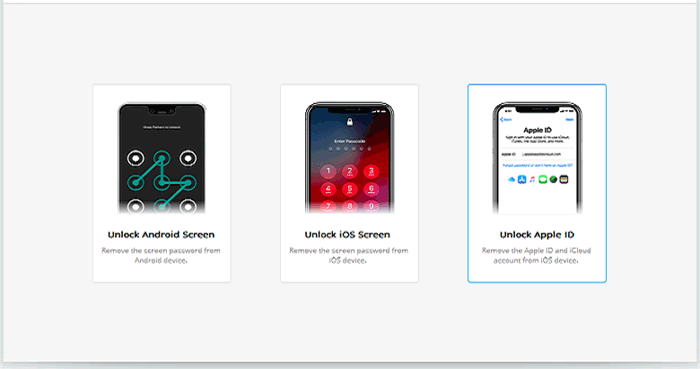
ステップ3。 iPhoneのロックを解除し、電話画面から「信頼」をクリックして、iPhoneとコンピューターの間の接続を確認します。

ステップ4。次の操作では、iPhoneのすべてのデータが消去されるため、事前にiPhoneデータのバックアップを取得することをお勧めします。その後、次のウィンドウから[今すぐロック解除]ボタンをクリックし、ポップアップ警告の[解除]ボタンをもう一度クリックします。
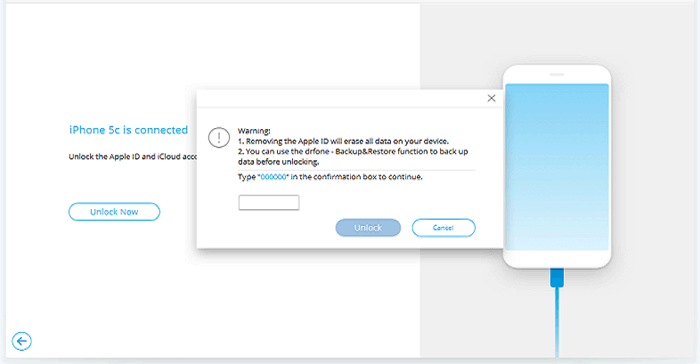
ステップ5。 次に、iPhoneをリセットするように求められます。画面上の手順に従って、デバイスをリセットしてください。
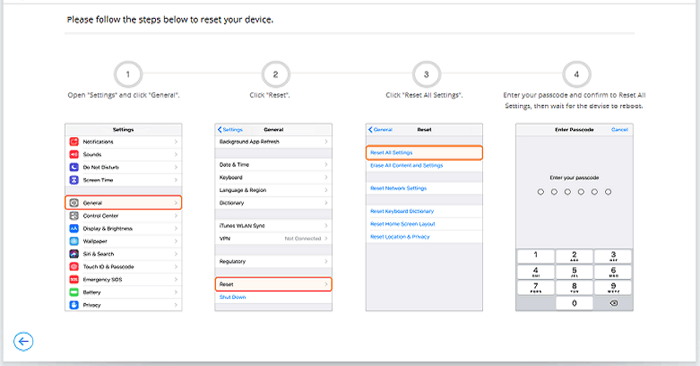
ステップ6。 リセットオプションが完了すると、デバイスが再起動し、iOSのロック解除がApple IDのロック解除プロセスを自動的に開始します。プロセス全体が完了するまでに数分かかる場合があります。
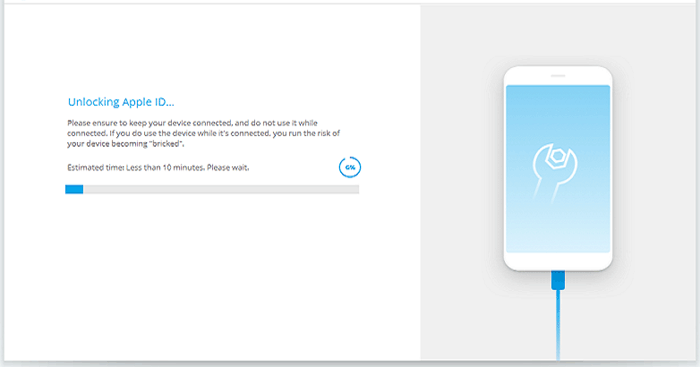
ステップ7。 ロック解除プロセスが完了すると、インターフェイスに確認メッセージが与えられ、Apple IDが正常にバイパスされたことがわかります。
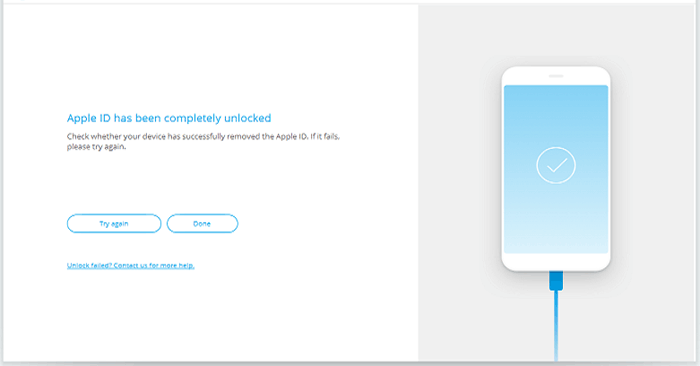
OK、以前のApple IDはデバイスから正常に削除されました。 iOSを使用すると、パスワードなしでiPhoneからApple IDを削除するためにロック解除するのは簡単です。
より便利な記事:
ヒント2。iTunesを使用せずにAppleIDを削除する方法
iTunesを使用せずにApple IDアカウントを削除するにはどうすればよいですか?さて、iTunesでデバイスを復元してiPhoneからApple IDを拭くことは可能ですが、デバイスが回復モードに巻き込まれ、復元機能がすべてのiPhoneデータを削除する可能性があるため、この方法を最終リゾートとして検討し、事前にiPhoneの重要なデータをバックアップします。
ステップ1。 iPhoneをオフにしてから、コンピューター上のiTunesで接続します。 iTunesの最新バージョンがあることを確認してください。
ステップ2。接続中、iTunesロゴがデバイスに表示されるまで、ホーム +スリープ/ウェイクボタンを押して保持してiPhoneを再起動します。

ステップ3。回復モードに入ると、復元または更新するオプションを備えたiTunesにポップアップメッセージが表示されます。復元をタップしてiPhoneをiTunesで復元するだけです。
しばらく待つと、iPhoneがリセットされます。その後、Apple IDが正常に削除されたことがわかります。
ヒント3.「iPhoneを持っていない」を使用してパスワードなしでAppleIDを消去します」
ツールの助けがなくても、パスワードなしでApple IDをどのように削除しますか?上記の2つの方法が気に入らない場合は、「iPhoneを持っていない」を使用してApple IDを無効にすることもできます。この方法は、ヒント1として信頼できない可能性があり、データ損失の問題を引き起こす可能性があるため、慎重に選択してください。
ステップ1 Apple Webサイト メイン画面から「iPhoneを持っていない」を検索して選択します。
ステップ2。電話番号を入力し、[コードの送信]オプションをクリックします。次に、Appleは6桁の確認コードを電話番号に送信します。
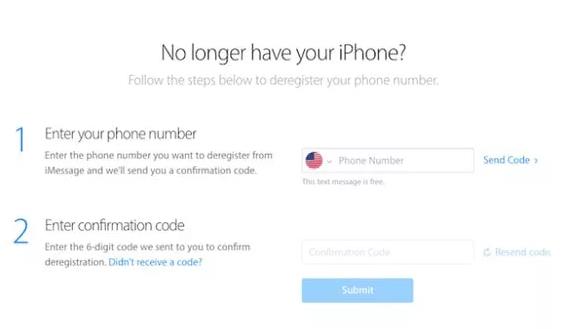
ステップ3。受信したコードを2番目のフィルアップボックスに入力し、[送信]オプションをクリックします。その後、Apple IDは即座に削除されます。
ヒント4。iPhoneでパスワードなしでAppleIDを変更する方法(公式)
最後に、Appleの公式ウェブサイトから電子メールでApple IDを設定する方法を説明したいと思います。
ステップ1。にアクセスしてください Apple IDサイト。
Recommended Read: ローカル、Google ドライブ、iCloudなどでWhatsAppバックアップにアクセスする方法
ステップ2。 Apple IDを検索するページに配置し、Appleアカウントにログインするために使用した名前とメールアドレスを入力します。
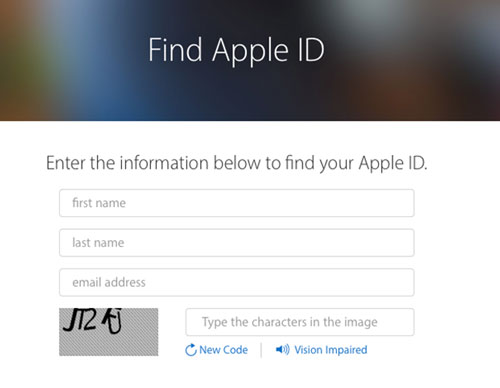
ステップ3。次に、「電子メールで回復する」または「セキュリティの質問に答える」のいずれかを選択する必要があります。
ステップ4。上記の手順の後、新しいApple IDを変更したことを伝えるメールでポップアップされます。
ちなみに、Apple IDのパスワードを忘れても将来簡単にデバイスをリセットできるように、「2段階検証」または「2因子認証」をセットアップすることが最善であることを思い出してください。
結論:iPhone/iPadからApple IDを簡単に削除してください!
Apple IDを備えたiOSデバイス(パスワードがわからない)に閉じ込められたことは、多くの制限があるということは、議論の余地のない事実です。提示されたこれらの方法は、iPhoneとiPadからApple IDを簡単に削除して、その後すぐに新しいアカウントにサインインできるようにすることができます。その中で、 iOSロックを解除します パスワードなしでiPhoneからApple IDを非常に簡単に削除します。それだけでなく、いくつかのタスクを支援できるツールを持っていることは、確かに長年にわたってデバイスの安定性を保証する賢明な動きです。






